
PC 게임 플레이를 온라인으로 스트리밍하기 시작하는 것이 그 어느 때보 다 쉬워졌습니다. 친구와 게임 플레이를 공유하거나 Twitch에서 스트리밍을 시작하려는 경우 스트리밍 도구가 이제 모든 것에 내장되어 있습니다. 작업에 가장 적합한 도구를 찾는 방법은 다음과 같습니다.
Steam 및 Windows 10에서 바로 스트리밍하거나 NVIDIA 또는 AMD 그래픽 드라이버를 사용하여 스트리밍하거나 더 많은 전력을 위해 기존 방송 유틸리티를 사용할 수도 있습니다. 이 기능은 또한 플레이 스테이션 4 Xbox One을 통해 콘솔 게이머도 즐길 수 있습니다.
Steam 방송
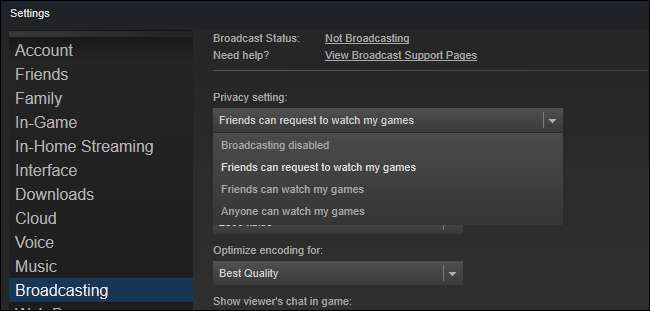
관련 : Steam으로 게임을 온라인으로 방송하는 방법
방송은 Steam에 내장되어 있습니다 , 따라서 추가 소프트웨어없이 방송 할 수있는 편리한 방법입니다. 방송을 활성화하면 Steam 친구가 추가 소프트웨어없이 게임 플레이를 볼 수 있습니다. 심지어 "친구는 내 게임보기를 요청할 수 있습니다."로 설정해도 Steam은 친구가 친구 목록에서 게임 플레이에 참여할 수 있도록 허용하며, 누군가가보고 싶어하는 경우에만 온라인으로 게임 플레이를 스트리밍 할 수 있습니다.
Steam 방송을 사용하여 공개적으로 스트리밍 할 수도 있습니다. "누구나 내 게임을 볼 수 있음"을 선택하면 사람들은 Steam의 커뮤니티> 방송 페이지에서 스트림을 찾을 수 있습니다. 그러나 실제로 공개적으로 스트리밍하고 더 많은 시청자를 확보하고 싶다면 Steam이 아닌 Twitch 및 YouTube Live와 같은 서비스에서 더 많은 시청률을 찾을 수 있습니다.
Steam에서는 스트림에서 대화 할 수 있도록 마이크를 활성화 할 수 있지만 웹캠이 지원되지 않아 시청자가 나를 볼 수 없습니다.
Twitch, Facebook 및 YouTube 용 NVIDIA GeForce 경험

관련 : NVIDIA GeForce Experience로 PC 게임 플레이를 Twitch로 스트리밍하는 방법
NVIDIA는 이제 GeForce Experience 소프트웨어에 내장 된 게임 방송 기능 . 컴퓨터에 NVIDIA 그래픽 하드웨어가 있다면 이미 설치했을 것입니다. NVIDIA의 게임 방송은 Twitch, Facebook Live 또는 YouTube Live로 스트리밍 할 수 있지만 한 번에 하나의 서비스에만 방송 할 수 있습니다.
이것은 동일한 기본 기술을 사용하여 작동합니다. NVIDIA ShadowPlay 게임 플레이를 기록하는 데 사용합니다. 팔로어를 구축하는 데 관심이있는 경우 Twitch 또는 YouTube Live에서 스트리밍을 시작하는 쉬운 방법을 제공합니다. Facebook으로 스트리밍 할 수도 있으므로 링크를 보내지 않고도 친구가 스트림을 볼 수있는 편리한 위치가 있습니다.
이 기능은 상당히 강력하며 스트림에서 대화하려는 경우 마이크에 대해 PTT (Push-to-Talk) 또는 상시 작동 모드를 사용할 수 있습니다. 비디오 피드의 크기와 위치를 선택하여 웹캠에서 비디오를 포함 할 수도 있습니다. 몇 가지 사용자 지정 오버레이도 지원하므로 스트림을 이미지로 장식 할 수 있습니다.
Twitch, Facebook, YouTube 등을위한 AMD ReLive
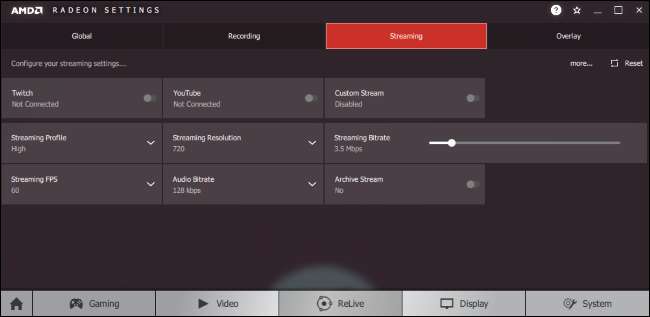
AMD는 또한 소프트웨어에 게임 방송 기능이 내장되어 있습니다. ReLive . ReLive 소프트웨어는 Twitch, Facebook Live, YouTube Live, Microsoft Mixer, Sina Weibo 또는 STAGE TEN으로 스트리밍 할 수 있습니다.
NVIDIA GeForce Experience와 마찬가지로 이는 그래픽 드라이버의 소프트웨어만으로 시작할 수있는 방법을 제공합니다. AMD의 Radeon ReLive는 지원됨 데스크톱 AMD GCN (Graphics Core Next) 그래픽 하드웨어가있는 시스템에서 기본적으로 2012 년 이후에 제작 된 모든 데스크톱 AMD 카드를 포함해야합니다.
스트리밍 설정은 AMD Radeon 설정 응용 프로그램에서 사용자 지정할 수 있습니다. ReLive> 스트리밍을 선택하기 만하면됩니다. 준비가되면 Alt + Z를 누르고 '방송'버튼을 클릭하여 방송을 시작하세요.
Facebook 용 Battle.net 스트리밍
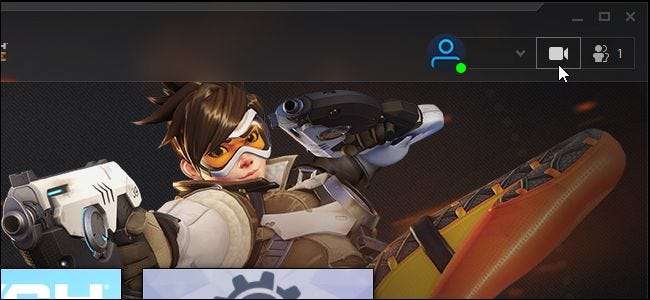
블리자드의 Battle.net 런처에는 통합 방송 기능이 있지만 Facebook Live에서만 스트리밍 할 수 있습니다. Twitch 또는 다른 서비스로 스트리밍 할 수 없습니다. 다음과 같은 블리자드 게임 만 방송 할 수 있습니다. 오버 워치 , 마석 , 스타 크래프트 II , 디아블로 III , 히어로즈 오브 더 스톰 , 및 월드 오브 워크래프트 .
이 기능을 사용하려면 먼저 Battle.net 런처의 오른쪽 상단에있는 비디오 카메라 아이콘을 클릭해야하며 Facebook 계정으로 로그인하라는 메시지가 표시됩니다. 그런 다음 게임 내에서 Ctrl + F1을 눌러 스트리밍을 시작할 수 있습니다. 이러한 단축키 및 기타 스트리밍 옵션은 런처 내에서 사용자 정의 할 수 있습니다. Blizzard> 설정> 스트리밍을 클릭하세요.
Microsoft Mixer 용 Windows 10 브로드 캐스팅
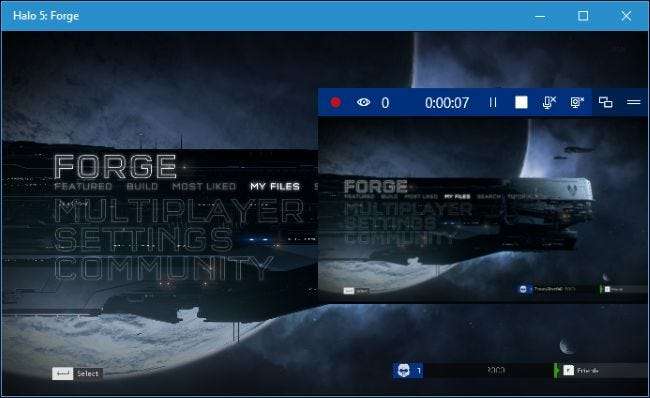
관련 : Windows 10의 믹서로 PC 게임 플레이를 라이브 스트리밍하는 방법
Windows 10에는 내장 게임 방송 기능 이지만 Microsoft의 Mixer 서비스로만 스트리밍됩니다. Game Bar의 일부이며 Game Bar가 작동하는 모든 곳에서 작동합니다.
Microsoft 계정, 몇 번의 키 누르기 및 추가 소프트웨어없이 스트리밍 할 수 있기 때문에 편리합니다. 시청하고 싶은 사람은 누구나 내 스트림을 볼 수 있습니다.
http://mixer.com/your_xbox_gametag_name
웹 브라우저에서.
Microsoft의 Mixer 서비스는 Twitch보다 사용자 수가 적으므로 팔로워를 구축하려는 경우 권장하지 않습니다. 그러나 Windows 10의 스트리밍 기능은 복잡한 설정 프로세스 없이도 친구에게 게임 플레이를 방송 할 수있는 좋은 방법입니다.
Steam의 방송 기능과 달리 Mixer는 웹캠의 비디오와 마이크의 오디오를 포함 할 수 있습니다.
Twitch 및 기타 서비스에서 강력한 방송을위한 OBS
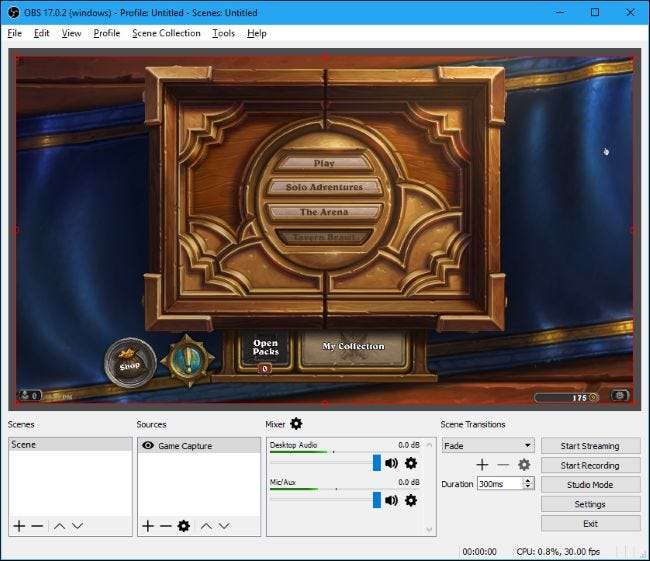
관련 : OBS로 Twitch에서 PC 게임을 스트리밍하는 방법
좀 더 발전된 것을 찾고 있거나 Twitch, Facebook Live 또는 YouTube Live로 스트리밍하고 싶은데 NVIDIA GeForce Experience 또는 AMD ReLive 소프트웨어를 사용할 수없는 경우 다음을 사용할 수 있습니다. OBS (Open Broadcaster Software) .
NVIDIA, AMD, Microsoft 및 Valve가이 기능을 제공하기 전에는 OBS와 같은 도구가 유일한 게임이었습니다. 특히 OBS는 여전히 인기있는 Twitch에서 스트리밍 이며 Steam, Mixer, GeForce Experience 및 AMD ReLive와 같은 소프트웨어에서는 찾을 수없는 다양한 고급 설정으로 매우 구성 가능합니다. 예를 들어 모든 종류의 사용자 지정 오버레이, 콘텐츠 소스 및 장면 전환을 구성 할 수 있습니다.
게임 플레이를 친구에게 스트리밍하려는 경우 여기에서 시작하면 안됩니다. 더 복잡하고 설정하는 데 더 오래 걸리기 때문입니다. 그러나 Twitch 또는 기타 서비스에서 스트리밍하는 것을 진지하게 생각하고 위의 도구가 제공하지 않는 옵션을 찾고 있다면 OBS에서 찾을 수 있습니다. 다음을 포함한 다른 서비스에서 브로드 캐스트하도록 구성 할 수도 있습니다. 페이스 북 라이브 과 유튜브 라이브 .
다른 도구도 있습니다. Xsplit . 그러나 OBS는 특히 인기가 있으며 무료입니다.
이미지 크레딧 : Gorodenkoff /Shutterstock.com.







